上一篇【小程序】如何实现滑动翻页中介绍了如何在小程序中实现上下滑动翻页的效果。
如果要给这个产品增加一个生成图片用于分享到朋友圈的功能,又该如何实现呢?
先来看一下最终的效果图:
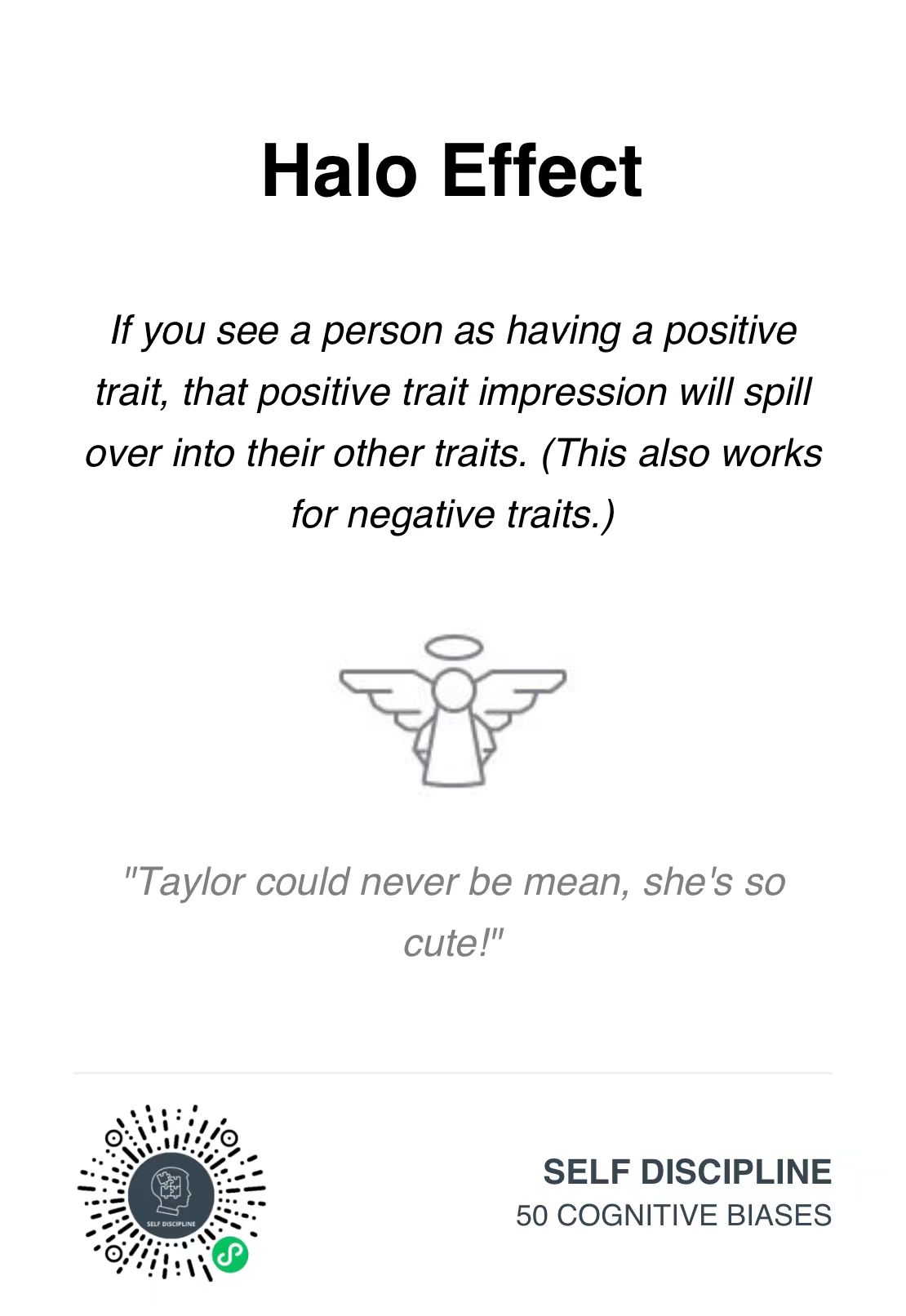
首先,新建一个页面(page),布局文件如下:
<!-- pages/biases/share.wxml -->
<view class="container"><canvas id="myCanvas" type="2d" /><view class="save-btn" bind:tap="onSavePicture"><text>Save to Album</text></view>
</view>
这里 id=myCanvas 的 canvas 就是我们需要绘制图片用的画布。
它的 CSS 属性如下:
#myCanvas {margin: 40rpx 0;width: calc(100% - 80rpx);height: 80%;box-shadow: 2px 2px 16px 4px rgba(0, 0, 0, 0.2);
}
| CSS 属性 | 含义 |
|---|---|
margin: 40rpx 0; | 设置元素上下的边距为40rpx(rpx是微信小程序中的响应式像素单位),左右边距为0 |
width: calc(100% - 80rpx); | 将元素的宽度设置为其父容器宽度减去80rpx |
height: 80%; | 将元素的高度设置为其父容器高度的80% |
box-shadow: 2px 2px 16px 4px rgba(0, 0, 0, 0.2); | 给元素应用一个阴影效果,水平偏移量为2px,垂直偏移量为2px,模糊半径为16px,扩展半径为4px,颜色为rgba(0, 0, 0, 0.2)(表示稍微透明的黑色) |
布局和样式都非常简单,难点是用 js 代码绘制图片,由于篇幅有限,这里只分享技术要点,完整版代码可参考 => pages/biases/share.js
获取 canvas 实例
const query = wx.createSelectorQuery()
query.select('#myCanvas').fields({ node: true, size: true }).exec(res => { //... })
这段代码是微信小程序中使用 wx.createSelectorQuery 来选取ID为 myCanvas 的元素,并获取其节点信息和尺寸的示例代码。
具体解释如下:
const query = wx.createSelectorQuery(): 创建一个选择器查询实例。query.select('#myCanvas'): 通过选择器#myCanvas选取ID为myCanvas的元素。.fields({ node: true, size: true }):指定要获取的字段,包括节点信息和尺寸信息。.exec(res => { ... }):执行查询操作,并在回调函数中处理查询结果。查询结果会作为参数res传递给回调函数。
然后我们可以根据实际需求,在回调函数中对获取的节点信息和尺寸进行处理,例如进行布局调整或其他操作。
其中 res 是一个数组,其中包含了查询结果的信息。
在执行 query.exec() 方法后,查询结果会作为一个数组传递给回调函数。数组的每个元素对应一个查询操作的结果,如果在 query.select() 中指定了多个选择器,那么数组中就会有多个元素。
每个元素都包含了指定字段的查询结果,可以通过索引来访问每个结果。例如,如果只有一个选择器查询的结果,可以通过 res[0] 来访问。
以上示例代码中,res 数组中只有一个元素,即 res[0],该元素包含了 #myCanvas 元素的节点信息和尺寸信息。我们可以通过 res[0].node 来访问节点信息,通过 res[0].width 和 res[0].height 来访问宽度和高度的尺寸信息。
要注意,如果在 query.select() 中指定了多个选择器,那么数组中会有多个元素,每个元素对应一个选择器的查询结果。你可以根据自己的需求使用循环或条件语句来处理多个查询结果。
继续看代码,我们在 exec 的回调函数中,保存 canvas 和它的尺寸信息,因为后面会用到。
const canvas = res[0].node
const width = res[0].width
const height = res[0].height
this.canvas = canvas
然后通过 canvas.getContext('2d') 来获取 2D 绘图上下文对象。这个上下文对象(通常称为 ctx)提供了一系列方法和属性,用于在 Canvas 上进行绘图和图形操作。
const ctx = canvas.getContext('2d')
这里需要指出的是,wx.createSelectorQuery() 返回的 size 信息是基于逻辑尺寸的,而不是物理尺寸。
也就是说,size 属性表示节点的尺寸信息,但它是相对于小程序逻辑尺寸而言的,而非设备的物理尺寸。
小程序的逻辑尺寸是指开发者在编写小程序时使用的尺寸单位,通常是以 rpx(响应式像素)为单位。而物理尺寸则是指设备的实际像素尺寸,通常以设备的物理像素为单位(如像素)。
因此,在使用 wx.createSelectorQuery() 获取节点的尺寸信息时,需要根据实际场景进行适当的转换,例如根据设备的像素比 pixelRatio 进行逻辑尺寸到物理尺寸的转换,以便正确地进行绘制或布局操作。
注意:在使用 size 属性时,需要考虑到小程序的视口、屏幕方向以及可能的样式布局等因素,以确保得到准确的尺寸信息。
const dpr = wx.getSystemInfoSync().pixelRatio
canvas.width = width * dpr
canvas.height = height * dpr
ctx.scale(dpr, dpr)
通过以上代码,我们首先计算出 canvas 的物理尺寸并赋值给 canvas,然后通过调用 ctx.scale(dpr, dpr) 修改画布的分辨率。
这样一来,我们后续的绘制可以基于逻辑像素(rpx)来计算尺寸。
逻辑像素和物理像素的转换关系可以用下面这个公式来计算:
rpx = dpr * px
画布准备就绪之后,就可以进行绘制了。
绘制矩形
绘制一个白色的矩形,并将其填充整个 Canvas 区域,用作背景色。
ctx.fillStyle = 'white'
ctx.fillRect(0, 0, width, height)
绘制多行文本
绘制单行文本很简单,多行文本稍微复杂一些,因为 canvas 并不支持自动换行,我们只有手动换行。
首先设置基础样式:
ctx.fillStyle = 'black'
ctx.font = 'bold 30px sans-serif'
然后将长文本按照指定的最大宽度进行分行处理。
我将这个功能封装成了一个小函数:
_splitTextToLines(ctx, maxWidth, text) {let words = text.split(' ');let totalWidth = 0;let lineIndex = 0;let lineWords = [];const lines = [];words.forEach(word => {const wordWidth = ctx.measureText(word).width;totalWidth = totalWidth + wordWidth;if (totalWidth >= maxWidth) {totalWidth = 0;lines[lineIndex] = lineWords;lineIndex++;lineWords = [word];} else {lineWords.push(word);}});if (lineWords.length > 0) {lines[lineIndex] = lineWords;}return lines;
}
以上代码定义了一个名为 _splitTextToLines 的函数,接受三个参数:
ctx是绘图上下文对象maxWidth是指定的最大宽度text是待分行处理的文本。
在函数内部,首先将文本按照空格进行分割,得到一个单词数组 words。然后,定义了一些变量用于跟踪总宽度、行索引和当前行的单词。
接下来,通过遍历单词数组,使用 ctx.measureText(word).width 获取每个单词的宽度,并累加到总宽度 totalWidth 上。
如果累加的总宽度超过了最大宽度 maxWidth,则表示当前行已满,需要将当前行的单词数组 lineWords 添加到结果数组 lines 中,并重置总宽度和当前行的单词数组。
如果累加的总宽度未超过最大宽度,则将当前单词添加到当前行的单词数组 lineWords 中。
遍历结束后,如果当前行的单词数组 lineWords 不为空,则将其添加到结果数组 lines 中。
最后,返回包含分行结果的数组 lines。
这段代码的作用是将给定的文本按照最大宽度进行分行处理,确保每行的宽度不超过最大宽度,并返回分行结果。
然后我们就可以绘制返回的多行文本:
_drawLines(ctx, lines, yOffset, canvasWidth, lineHeight) {let height = 0;lines.forEach((line, idx) => {let text = line.join(' ');let textWidth = ctx.measureText(text).width;height = yOffset + lineHeight * idx;ctx.fillText(text, parseInt((canvasWidth - textWidth) / 2), height);});return lines;
}
这段代码定义了一个名为 _drawLines 的函数,接受五个参数:
ctx是绘图上下文对象lines是包含分行文本的数组yOffset是垂直偏移量canvasWidth是画布宽度lineHeight是行高。
在函数内部,首先定义了一个变量 height,用于跟踪每行文本的垂直位置。
然后,通过遍历 lines 数组,对于每一行文本,将单词数组 line 使用空格连接成一个字符串 text。
使用 ctx.measureText(text).width 获取字符串 text 的宽度,以便进行水平居中。
计算当前行的垂直位置,使用公式 height = yOffset + lineHeight * idx。
最后,使用 ctx.fillText 在画布上绘制文本,传入文本字符串 text、水平位置 parseInt((canvasWidth - textWidth) / 2) 和垂直位置 height。
遍历结束后,返回分行文本的数组 lines。
这段代码的作用是在画布上绘制多行文本,确保每行文本居中显示,并返回分行文本的数组。
OK,我们将以上代码串接起来,就实现了绘制多行文本的功能:
// Draw the title
ctx.fillStyle = 'black'
ctx.font = 'bold 30px sans-serif'
const titleLines = this._splitTextToLines(ctx, width - 100, title)
this._drawLines(ctx, titleLines, y, width, 35)
绘制图片
以下代码的作用是在画布上绘制一个二维码图片,并确保图片加载完成后进行绘制操作。
let qrImg = canvas.createImage();
const qrImgSrc = `../../images/qrcode.jpg`;
const qrImgWidth = qrCodeImgSize;
const qrImgHeight = qrCodeImgSize;
qrImg.src = qrImgSrc;
qrImg.onload = () => {ctx.drawImage(qrImg, horizontalMargin, height - qrCodeImgSize - verticalMargin, qrImgWidth, qrImgWidth);
};
代码解释如下:
首先,通过 canvas.createImage() 创建了一个图片对象 qrImg。
定义了变量 qrImgSrc 存储二维码图片的路径。
定义了变量 qrImgWidth 和 qrImgHeight 来指定绘制的二维码图片的宽度和高度,其中 qrCodeImgSize 是二维码图片的大小。
将 qrImg.src 设置为二维码图片的路径,以加载图片。
使用 qrImg.onload 事件处理程序,在图片加载完成后执行绘制操作。
在 qrImg.onload 事件处理程序中,使用 ctx.drawImage 方法在画布上绘制二维码图片。参数依次为:
- 绘制的图片对象
qrImg - 绘制的水平位置
horizontalMargin - 绘制的垂直位置
height - qrCodeImgSize - verticalMargin - 绘制的宽度
qrImgWidth - 绘制的高度
qrImgWidth。
将绘制结果保存为图片
首先,保存画布内容为临时文件:
onSavePicture() {let that = thissetTimeout(() => {wx.canvasToTempFilePath({canvas: this.canvas,success: res => {const tempFilePath = res.tempFilePaththat.shareImage(tempFilePath)},fail: res => {console.log(res)}})}, 100)
},
在函数内部,使用 setTimeout 延迟执行一段代码。这里延迟了 100 毫秒执行。
在延迟执行的代码块中,调用了微信小程序的 wx.canvasToTempFilePath 方法。该方法将画布内容转换为临时文件。
通过 canvas: this.canvas 指定要转换的画布对象。
在转换成功时,通过 success 回调函数获取到转换后的临时文件路径 res.tempFilePath。
然后调用 that.shareImage(tempFilePath) 将临时文件路径传递给 shareImage 函数进行处理。
在转换失败时,通过 fail 回调函数打印错误信息到控制台。
这段代码的作用是在一定延时后将当前画布内容转换为临时文件,并将临时文件路径传递给 shareImage 函数进行处理。
async shareImage(url) {let that = this// 验证用户是否拥有保存到相册的权限wx.getSetting({success: res => {if (res.authSetting['scope.writePhotosAlbum']) {// 用户已授权that.saveImage(url);} else if (res.authSetting['scope.writePhotosAlbum'] !== undefined) {// 用户首次进入还未调起权限相关接口that.openSetting();} else {// 用户首次进入that.saveImage(url);}},fail: () => {wx.showModal({ content: '获取授权信息失败' })}})
},
shareImage 是一个异步函数,在函数内部,通过 wx.getSetting 方法验证用户是否拥有保存到相册的权限。
在 getSetting 方法的 success 回调函数中,根据用户的授权情况进行不同的处理。
如果用户已经授权保存到相册,即 res.authSetting['scope.writePhotosAlbum'] 返回 true,则调用 that.saveImage(url) 方法保存图片。
如果 res.authSetting['scope.writePhotosAlbum'] 不为 undefined,表示用户首次进入小程序还未调起权限相关接口,此时调用 that.openSetting() 方法引导用户打开权限设置页面。
如果以上两种情况都不满足,表示用户首次进入小程序,直接调用 that.saveImage(url) 方法保存图片。
在 getSetting 方法的 fail 回调函数中,如果获取授权信息失败,则通过 wx.showModal 方法显示一个模态框提示用户。
这段代码的作用是验证用户的保存到相册权限,并根据授权情况进行不同的处理。
如果权限获取成功,则将图片保存到相册:
// 保存图片
saveImage(url) {let that = this;wx.showLoading({ title: 'Saving...' }); // 显示加载提示框wx.saveImageToPhotosAlbum({filePath: url, // 要保存的图片路径success: (res) => {wx.hideLoading(); // 隐藏加载提示框wx.showToast({ icon: 'success', title: 'Saved' }); // 显示保存成功的提示},fail: (res) => {wx.hideLoading(); // 隐藏加载提示框wx.showModal({ content: `Failed: ${JSON.stringify(res)}` }); // 显示保存失败的提示,并打印错误信息}});
},
这段代码的作用是在保存图片到相册过程中显示加载提示框,保存成功后显示一个成功的提示,保存失败后显示一个失败的提示,并打印错误信息。
- 首先,使用
wx.showLoading方法显示一个加载提示框,标题为 “Saving…”,提示用户正在保存图片。 - 然后,使用
wx.saveImageToPhotosAlbum方法保存图片到相册,传入要保存的图片路径url。 - 在
success回调函数中,表示保存图片成功,隐藏加载提示框,并使用wx.showToast方法显示一个成功的提示,图标为 ‘success’,标题为 ‘Saved’。 - 在
fail回调函数中,表示保存图片失败,隐藏加载提示框,并使用wx.showModal方法显示一个模态框,其中的内容是保存失败的提示,并将错误信息以字符串的形式进行显示。
以上就是用 Cavnas 绘制分享图片的核心代码,希望对你有所帮助。


